Amazon EchoまたはEcho Dotスマート スピーカーを設定し、Alexa にコマンドを与えることに慣れたら、Alexa の音声を変更する方法を学びたくなるかもしれません。あなたが英語のネイティブスピーカーである場合、これは Alexa に異なるアクセントを与えることを意味するかもしれませんし、デジタル アシスタントにまったく異なる言語を話させることもできます。
パーソナライズの側面に加えて、家を多言語スピーカーと共有している場合、Alexa の音声を変更することは本当に役立つかもしれません。Alexa 自体をバイリンガルにして、まったく異なる 2 つの言語でクエリを解析して応答できるようにすることもできます。新しいAlexa の男性の声もオンにできます。
その方法については、以下の便利なガイドをお読みください。
- Amazon Echo Dot のセットアップ方法: フルガイド
- Echo Dotのリセット方法:各モデルの手順
Alexa の音声を変更するには、Alexa モバイル アプリが必要ですが、これは最初に Echo デバイスをセットアップしたときにすでにインストールされているはずです。それ以外の場合は、携帯電話/タブレットと変更する Echo デバイスの両方がインターネットに接続されていることを確認するだけです。
サミュエル L. ジャクソン(新しいタブで開きます)やサンタクロースのような、Alexa の音声をほぼ完全に置き換える斬新な音声パックを見たことがあるかもしれません。ただし、これらはより一般的なクエリとコマンド応答に限定されており、通常はスキル、ショッピング、リマインダーなどの Alexa 機能では機能しません。このガイドでは、Alexa の声を変更して、新しい声をほぼ何にでも使用できるようにする方法を説明します。
アレクサの声を変える方法
1. Alexa アプリで「もっと見る」をタップします。
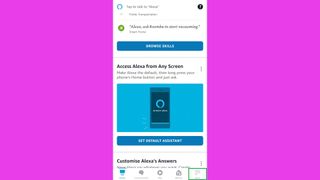
2. 「設定」をタップしてメイン設定メニューを開きます。
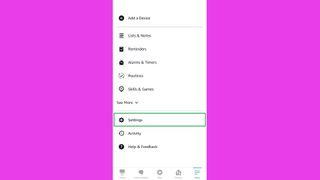
3. 「デバイス設定」をタップします。
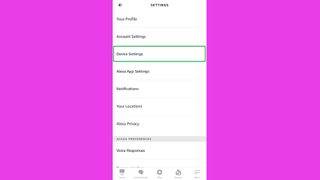
4. Alexaを変更したいデバイスをタップします。お使いのデバイスがリストにない場合は、セットアップが完了していない可能性があります。詳細については、Amazon Echo のセットアップ方法に関するガイドを参照してください。
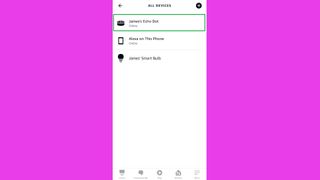
5.「全般」セクションまで下にスクロールし、「言語」をタップします。
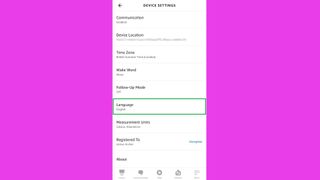
6. Alexa に使用させたい言語、言語の組み合わせ、またはアクセントを選択します。Echo デバイスの更新には数分かかります。その間、音声コマンドに Echo デバイスを使用することはできません。オンボードのライトリングが青く回転するので、更新中かどうかがわかります。
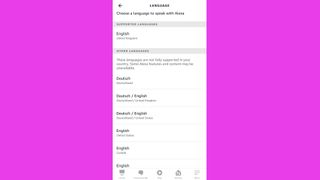
別の言語を選択すると、その言語はお住まいの国では完全にサポートされておらず、使用すると一部の Alexa 機能が利用できなくなる可能性があるという警告が表示される場合があります。これは主に、選択した言語では一部の Alexa スキルが利用できない可能性があることを指します。ただし、大部分の機能と音声コマンドは正常に機能するはずであり、別の国の言語やアクセントを選択しても、Echo の位置設定には影響しません。
Alexa の元の音声の使用に戻す場合は、いつでも言語リストに戻ってデフォルトの音声を再度選択できます。
- 詳細: Spotify で曲をダウンロードする方法をご覧ください。
